Asus RT-AC51U - инструкции и руководства
Роутер Asus RT-AC51U - инструкции пользователя по применению, эксплуатации и установке на русском языке читайте онлайн в формате pdf
Инструкции:
Инструкция по эксплуатации Asus RT-AC51U


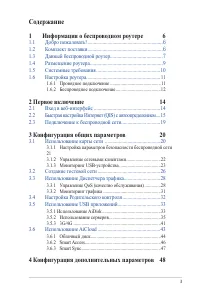
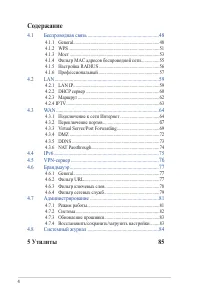
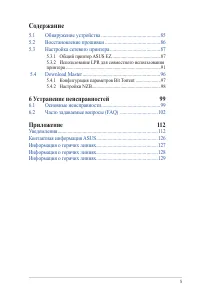
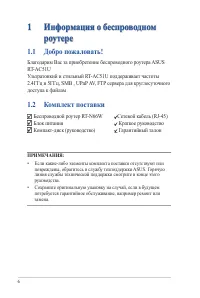
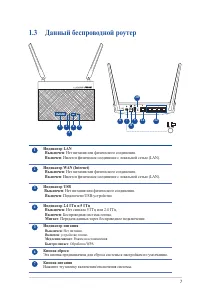
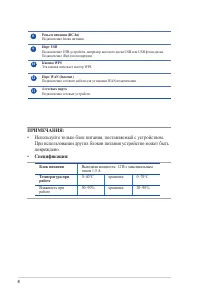

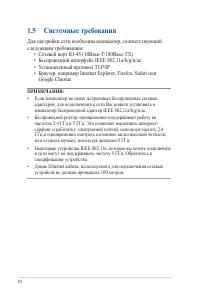

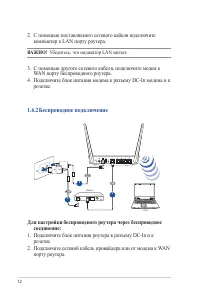
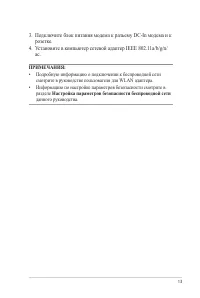
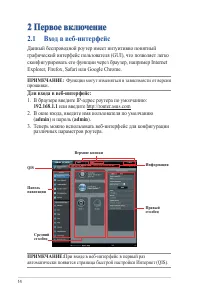
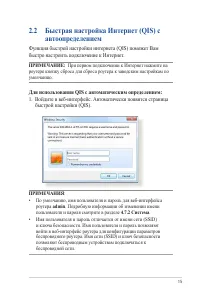
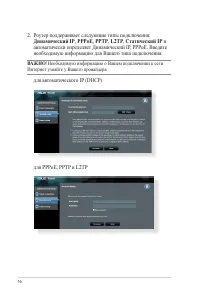

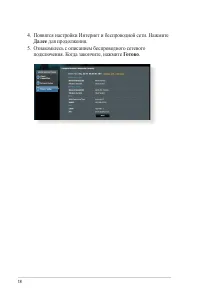

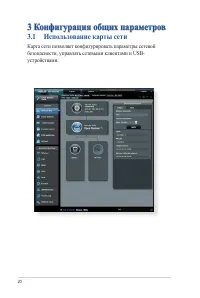
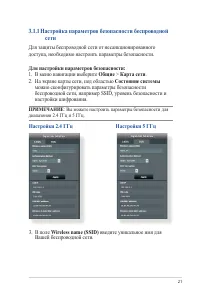

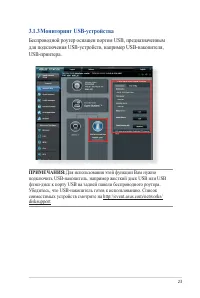

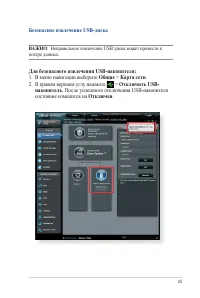
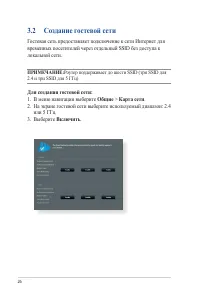
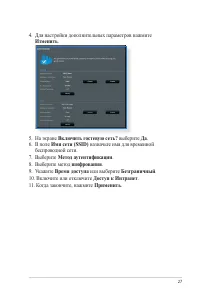
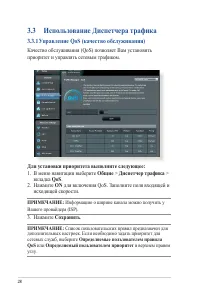
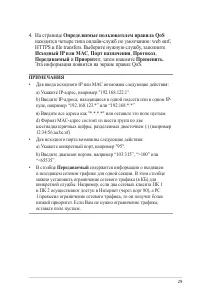
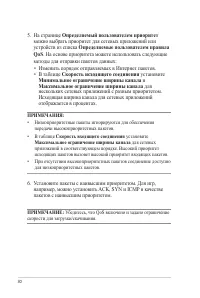
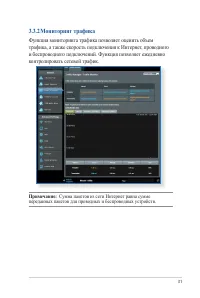
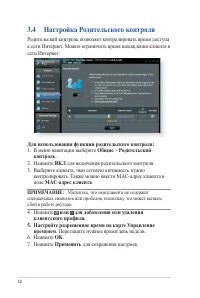
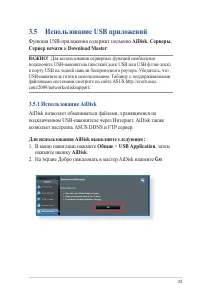
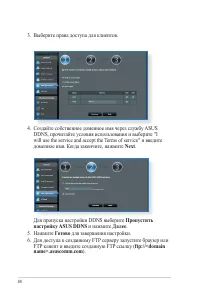
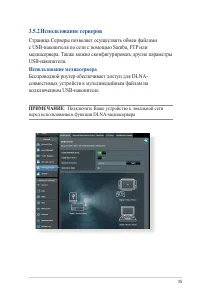

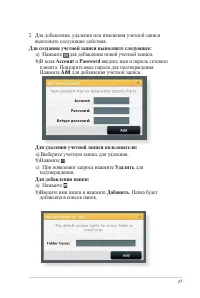
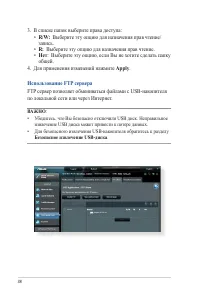
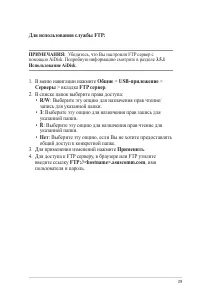
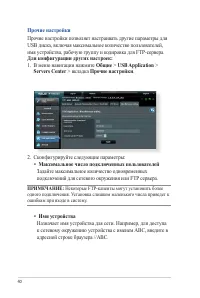
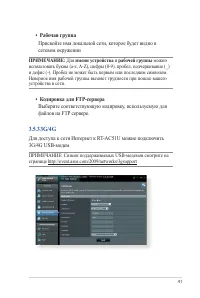
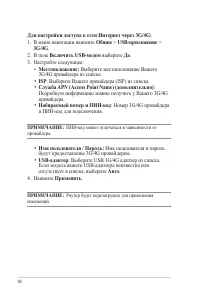
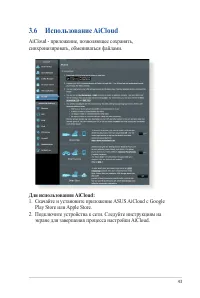
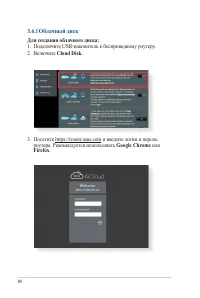
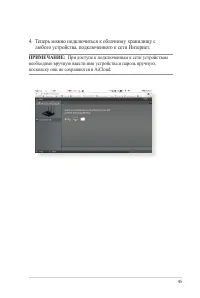
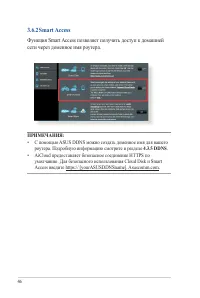
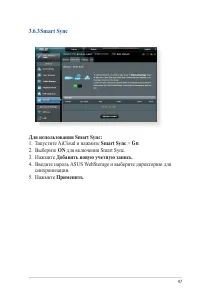
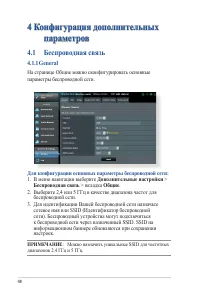
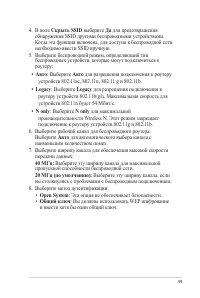
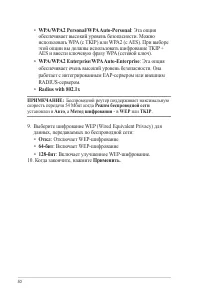
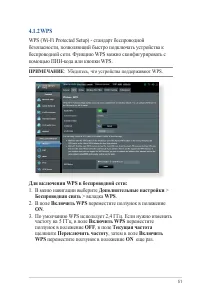

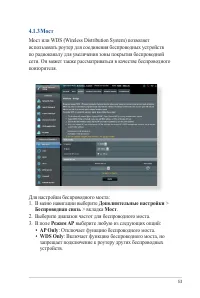

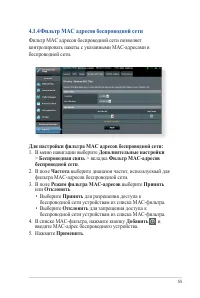
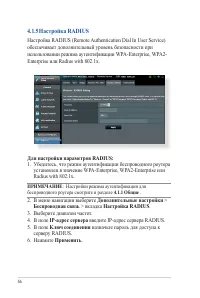
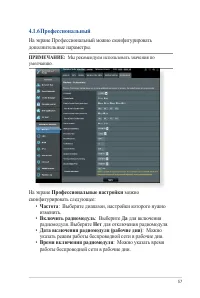

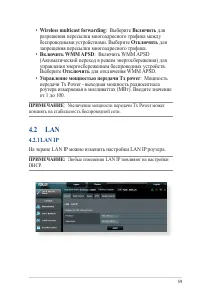
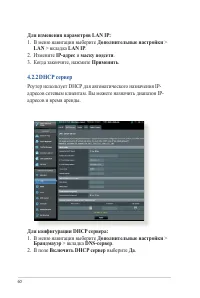

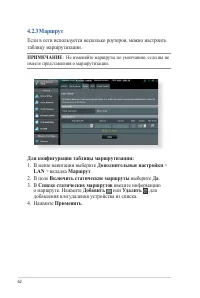
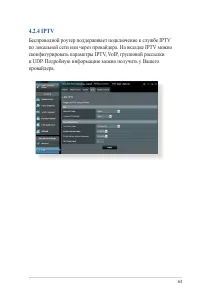
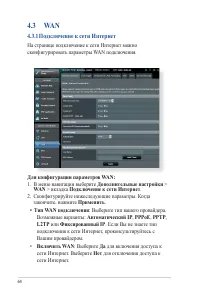

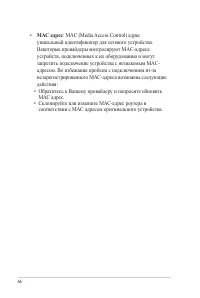
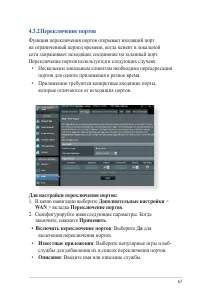
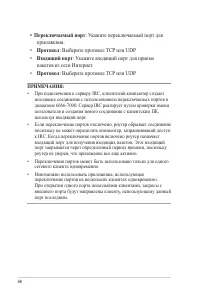
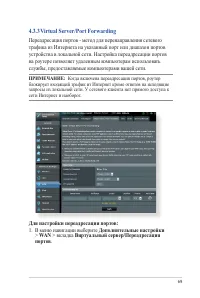



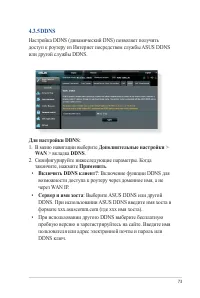
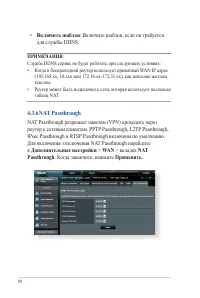
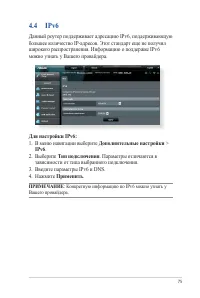
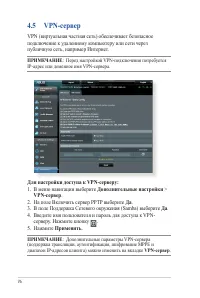
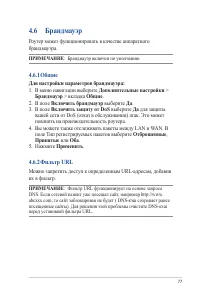
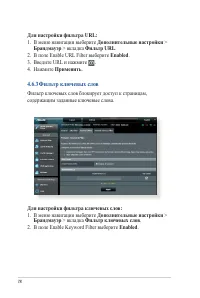
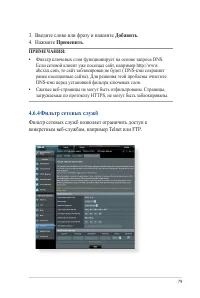
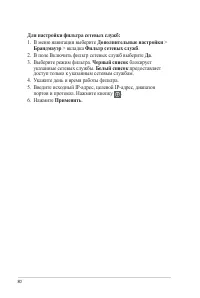
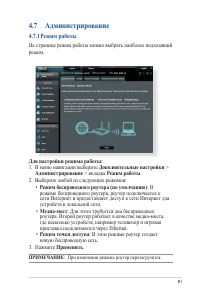


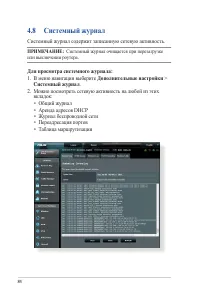
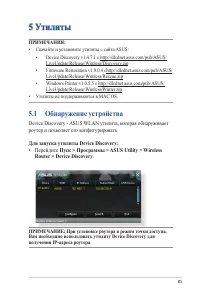
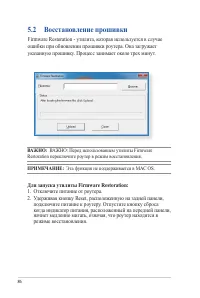
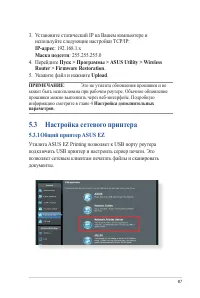
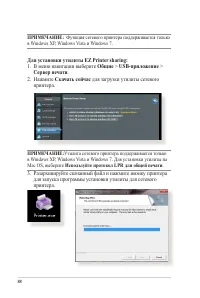
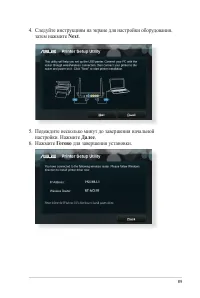
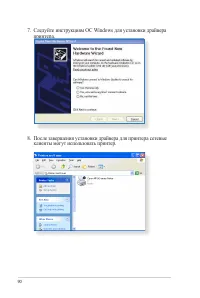
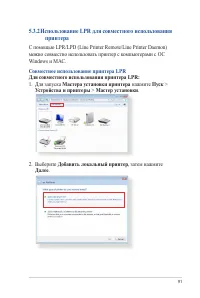
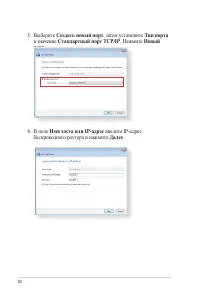
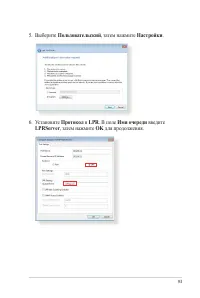
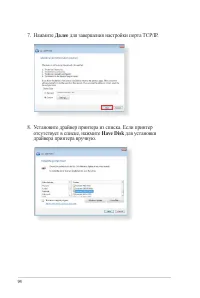
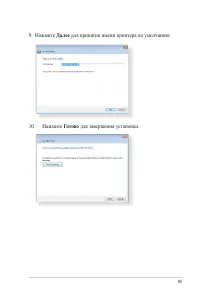
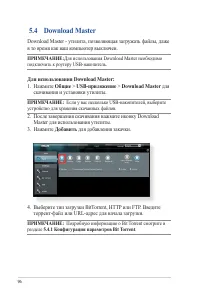
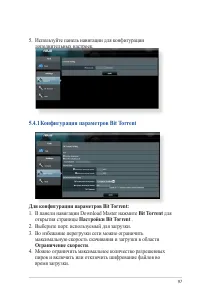
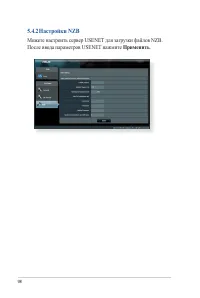
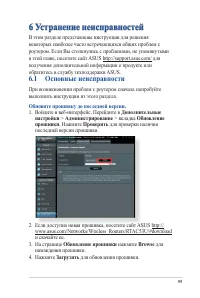
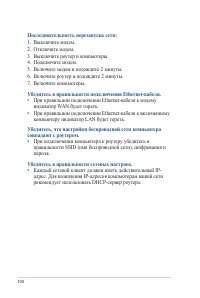
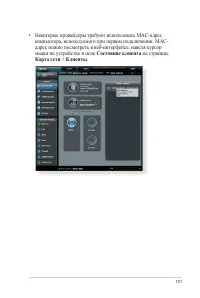
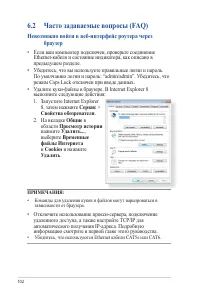
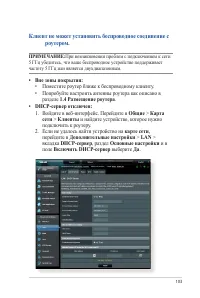
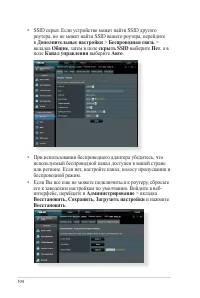
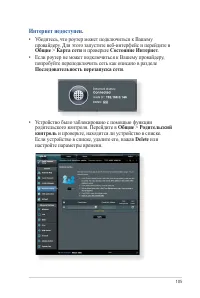
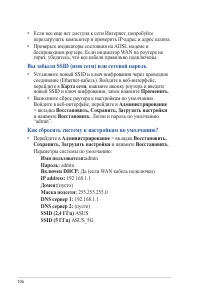
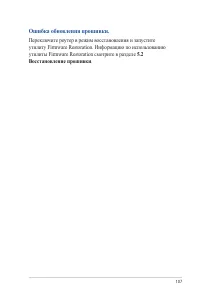

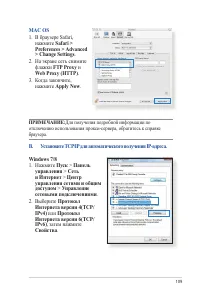
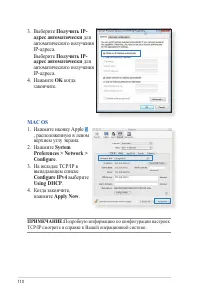
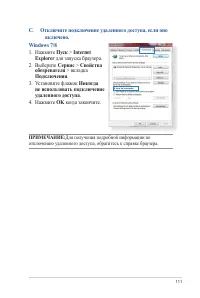
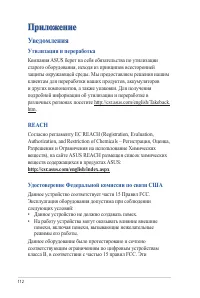


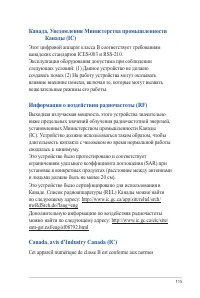
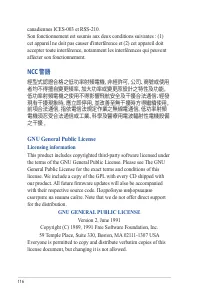
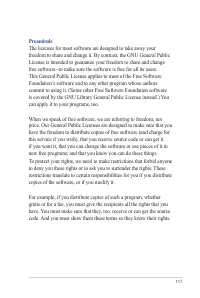
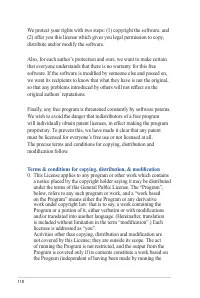
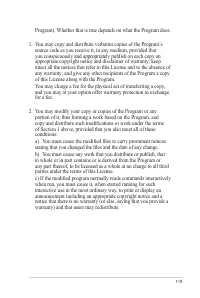
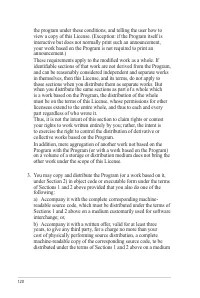
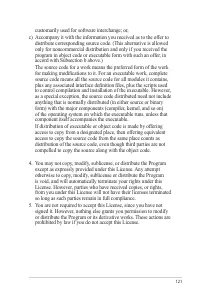
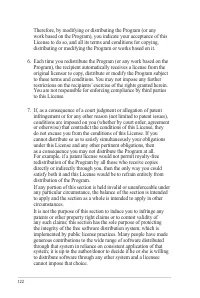
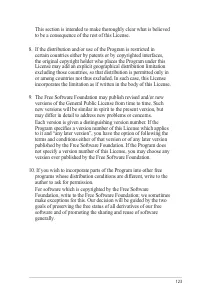
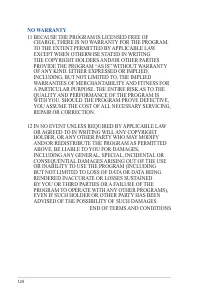

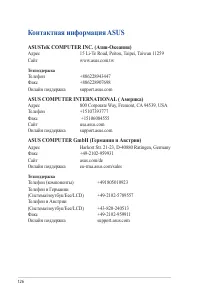
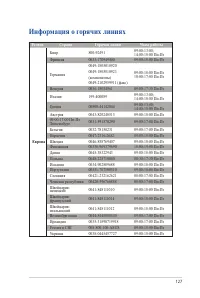
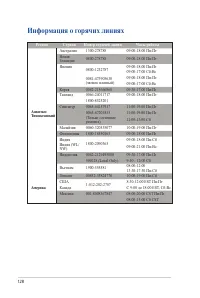
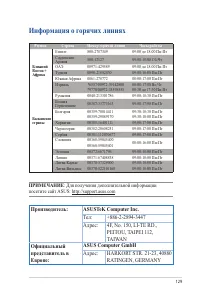
Краткое содержание
2 Copyright © 2014 ASUSTeK Computer Inc. Все права защищены. Любая часть этого руководства, включая оборудование и программное обеспечение, описанные в нем, не может быть дублирована, передана, преобразована, сохранена в системе поиска или переведена на другой язык в любой форме или любыми средствам...
3 Содержание 1 Информация о беспроводном роутере 6 1.1 Добро пожаловать! ............................................................ 6 1.2 Комплект поставки ............................................................ 6 1.3 Данный беспроводной роутер .......................................... 7 1.4...
4 Содержание 4.1 Беспроводная связь .........................................................48 4.1.1 General ...........................................................................48 4.1.2 WPS ...............................................................................51 4.1.3 Мост ............
5 Содержание 5.1 Обнаружение устройства ...............................................85 5.2 Восстановление прошивки ............................................86 5.3 Настройка сетевого принтера ........................................87 5.3.1 Общий принтер ASUS EZ....................................
6 1 Информация о беспроводном роутере ПРИМЕЧАНИЯ: • Если какие-либо элементы комплекта поставки отсутствуют или повреждены, обратитесь в службу техподдержки ASUS. Горячую линия службы технической поддержки смотрите в конце этого руководства. • Сохраните оригинальную упаковку на случай, если в будуще...
7 1.3 Данный беспроводной роутер 1 Индикатор LAN Выключен : Нет питания или физического соединения. Включен : Имеется физическое соединение с локальной сетью (LAN). 2 Индикатор WAN (Internet) Выключен : Нет питания или физического соединения. Включен : Имеется физическое соединение с локальной сетью...
9 1.4 Размещение роутера Для улучшения беспроводной связи между беспроводным роутером и сетевыми устройствами, подключенными к нему, выполните следующее: • Поместите беспроводной роутер в центре беспроводной сети для максимального покрытия. • Поместите устройство подальше от металлических преград и ...
10 1.5 Системные требования Для настройки сети необходим компьютер, соответствующий следующим требованиям: • Сетевой порт RJ-45 (10Base-T/100Base-TX) • Беспроводной интерфейс IEEE 802.11a/b/g/n/ac • Установленный протокол TCP/IP • Браузер, например Internet Explorer, Firefox, Safari или Google Chrom...
11 1.6 Настройка роутера ВАЖНО! • Во избежание возможных помех с беспроводной связью, при настройке беспроводного роутера используйте проводное соединение. • Перед настройкой беспроводного роутера, выполните следующие действия: • При замене существующего роутера, отключите его от сети. • Отключите п...
12 2. С помощью поставляемого сетевого кабеля подключите компьютер к LAN порту роутера. ВАЖНО! Убедитесь, что индикатор LAN мигает. 3. С помощью другого сетевого кабеля, подключите модем к WAN порту беспроводного роутера. 4. Подключите блок питания модема к разъему DC-In модема и к розетке. 1.6.2 Бе...
13 3. Подключите блок питания модема к разъему DC-In модема и к розетке. 4. Установите в компьютер сетевой адаптер IEEE 802.11a/b/g/n/ ac. ПРИМЕЧАНИЯ: • Подробную информацию о подключении к беспроводной сети смотрите в руководстве пользователя для WLAN адаптера. • Информацию по настройке параметров ...
14 2 Первое включение 2.1 Вход в веб-интерфейс Данный беспроводной роутер имеет интуитивно понятный графический интерфейс пользователя (GUI), что позволяет легко сконфигурировать его функции через браузер, например Internet Explorer, Firefox, Safari или Google Chrome. ПРИМЕЧАНИЕ: Функции могут измен...
15 2.2 Быстрая настройка Интернет (QIS) с автоопределением Функция быстрой настройки интернета (QIS) поможет Вам быстро настроить подключение к Интернет. ПРИМЕЧАНИЕ: При первом подключении к Интернет нажмите на роутере кнопку сброса для сброса роутера к заводским настройкам по умолчанию. Для использ...
16 2. Роутер поддерживает следующие типы подключения: Динамический IP , PPPoE , PPTP , L2TP , Статический IP и автоматически определяет Динамический IP, PPPoE. Введите необходимую информацию для Вашего типа подключения. ВАЖНО ! Необходимую информацию о Вашем подключении к сети Интернет узнайте у Ваш...
17 Для статического IP ПРИМЕЧАНИЯ : • Автоматическое определение типа подключения имеет место при первой настройке роутера или после сброса роутера к настройкам по умолчанию. • Если QIS не может определить тип подключения к Интернет, нажмите Skip to manual settings и вручную сконфигурируйте тип подк...
18 4. Появятся настройки Интернет и беспроводной сети. Нажмите Далее для продолжения. 5. Ознакомьтесь с описанием беспроводного сетевого подключения. Когда закончите, нажмите Готово .
19 2.3 Подключение к беспроводной сети После настройки беспроводного роутера через QIS к беспроводной сети можно подключить компьютер и другие устройства. Для подключения к Вашей сети выполните следующее: 1. Для просмотра доступных беспроводных сетей щелкните по иконке сети в области уведомлений. 2....
20 3 Конфигурация общих параметров 3.1 Использование карты сети Карта сети позволяет конфигурировать параметры сетевой безопасности, управлять сетевыми клиентами и USB- устройствами.
21 3.1.1 Настройка параметров безопасности беспроводной сети Для защиты беспроводной сети от несанкционированного доступа, необходимо настроить параметры безопасности. Для настройки параметров безопасности: 1. В меню навигации выберите Общие > Карта сети . 2. На экране карты сети, под областью Со...
23 3.1.3 Мониторинг USB-устройства Беспроводной роутер оснащен портом USB, предназначенным для подключения USB-устройств, например USB-накопителя, USB-принтера. ПРИМЕЧАНИЯ: Для использования этой функции Вам нужно подключить USB-накопитель, например жесткий диск USB или USB флэш-диск к порту USB на ...
24 ВАЖНО! Сначала необходимо создать учетную запись и задать для нее права доступа, позволяющие другим сетевым клиентам доступа к USB-устройству через FTP, Samba или AiCloud. Для получения дополнительной информации смотрите разделы 3.5. Использование USB приложений и 3.6 Использование AiCloud в данн...
25 Безопасное извлечение USB-диска ВАЖНО : Неправильное извлечение USB диска может привести к потере данных. Для безопасного извлечения USB-накопителя: 1. В меню навигации выберите Общие > Карта сети . 2. В правом верхнем углу нажмите > Отключить USB- накопитель . После успешного отключения US...
26 3.2 Создание гостевой сети Гостевая сеть предоставляет подключение к сети Интернет для временных посетителей через отдельный SSID без доступа к локальной сети. ПРИМЕЧАНИЕ: Роутер поддерживает до шести SSID (три SSID для 2.4 и три SSID для 5 ГГц) Для создания гостевой сети: 1. В меню навигации выб...
28 3.3 Использование Диспетчера трафика 3.3.1 Управление QoS (качество обслуживания) Качество обслуживания (QoS) позволяет Вам установить приоритет и управлять сетевым трафиком. Для установки приоритета выполните следующее: 1. В меню навигации выберите Общие > Диспетчер трафика > вкладка QoS ....
31 3.3.2 Мониторинг трафика Функция мониторинга трафика позволяет оценить объем трафика, а также скорость подключения к Интернет, проводного и беспроводного подключений. Функция позволяет ежедневно контролировать сетевой трафик. Примечание: Сумма пакетов из сети Интернет равна сумме переданных пакет...
32 3.4 Настройка Родительского контроля Родительский контроль позволяет контролировать время доступа к сети Интернет. Можно ограничить время нахождения клиента в сети Интернет. Для использования функции родительского контроля: 1. В меню навигации выберите Общие > Родительский контроль . 2. Нажмит...
33 3.5 Использование USB приложений Функция USB-приложения содержит подменю AiDisk , Серверы , Сервер печати и Download Master . ВАЖНО! Для использования серверных функций необходимо подключить USB-накопитель (жесткий диск USB или USB флэш-диск) к порту USB на задней панели беспроводного роутера. Уб...
35 3.5.2 Использование серверов Страница Серверы позволяет осуществить обмен файлами с USB-накопителя по сети с помощью Samba, FTP или медиасервера. Также можно сконфигурировать другие параметры USB-накопителя. Использование медиасервера Беспроводной роутер обеспечивает доступ для DLNA- совместимых ...
37 Для удаления учетной записи пользователя: а) Выберите учетную запись для удаления. b) Нажмите . c) При появлении запроса нажмите Удалить для подтверждения. Для добавления папки: a) Нажмите . b) Введите имя папки и нажмите Добавить . Папка будет добавлена в список папок. 2. Для добавления, удалени...
38 3. В списке папок выберите права доступа: • R/W: Выберите эту опцию для назначения прав чтение/ запись. • R: Выберите эту опцию для назначения прав чтение. • Нет : Выберите эту опцию, если Вы не хотите сделать папку общей. 4. Для применения изменений нажмите Apply . Использование FTP сервера FTP ...
39 Для использования службы FTP: ПРИМЕЧАНИЯ: Убедитесь, что Вы настроили FTP сервер с помощью AiDisk. Подробную информацию смотрите в разделе 3.5.1 Использование AiDisk . 1. В меню навигации нажмите Общие > USB-приложение > Серверы > вкладка FTP сервер . 2. В списке папок выберите права дос...
40 2. Сконфигурируйте следующие параметры: • Максимальное число подключенных пользователей Задайте максимальное количество одновременных подключений для сетевого окружения или FTP сервера. ПРИМЕЧАНИЕ: Некоторые FTP-клиенты могут установить более одного подключения. Установка слишком маленького числа...
41 • Рабочая группа Присвойте имя локальной сети, которое будет видно в сетевом окружении ПРИМЕЧАНИЕ: Для имени устройства и рабочей группы можно использовать буквы (a-z, A-Z), цифры (0-9), пробел, подчеркивание (_) и дефис (-). Пробел не может быть первым или последним символом. Неверное имя рабоче...
43 3.6 Использование AiCloud AiCloud - приложение, позволяющее сохранять, синхронизировать, обмениваться файлами. Для использования AiCloud: 1. Скачайте и установите приложение ASUS AiCloud с Google Play Store или Apple Store. 2. Подключите устройства к сети. Следуйте инструкциям на экране для завер...
44 3.6.1 Облачный диск Для создания облачного диска: 1. Подключите USB-накопитель к беспроводному роутеру. 2. Включите Cloud Disk . 3. Посетите https://router.asus.com и введите логин и пароль роутера. Рекомендуется использовать Google Chrome или Firefox .
45 4. Теперь можно подключиться к облачному хранилищу с любого устройства, подключенного к сети Интернет. ПРИМЕЧАНИЕ: При доступе к подключенным к сети устройствам необходимо вручную ввести имя устройства и пароль вручную, поскольку они не сохраняются в AiCloud.
46 3.6.2 Smart Access Функция Smart Access позволяет получить доступ к домашней сети через доменное имя роутера. ПРИМЕЧАНИЯ: • С помощью ASUS DDNS можно создать доменное имя для вашего роутера. Подробную информацию смотрите в разделе 4.3.5 DDNS . • AiCloud предоставляет безопасное соединение HTTPS п...
47 3.6.3 Smart Sync Для использования Smart Sync: 1. Запустите AiCloud и нажмите Smart Sync > Go . 2. Выберите ON для включения Smart Sync. 3. Нажмите Добавить новую учетную запись . 4. Введите пароль ASUS WebStorage и выберите директорию для синхронизации. 5. Нажмите Применить .
48 4 Конфигурация дополнительных параметров 4.1 Беспроводная связь 4.1.1 General На странице Общие можно сконфигурировать основные параметры беспроводной сети. Для конфигурации основных параметры беспроводной сети: 1. В меню навигации выберите Дополнительные настройки > Беспроводная связь > вк...
50 • WPA/WPA2 Personal/WPA Auto-Personal : Эта опция обеспечивает высокий уровень безопасности. Можно использовать WPA (с TKIP) или WPA2 (с AES). При выборе этой опции вы должны использовать шифрование TKIP + AES и ввести ключевую фразу WPA (сетевой ключ). • WPA/WPA2 Enterprise/WPA Auto-Enterprise :...
52 ПРИМЕЧАНИЕ: WPS поддерживает методы аутентификации Open system, WPA-Personal и WPA2-Personal. WPS не поддерживает Shared Key, WPA-Enterprise, WPA2-Enterprise и Radius. 3. В поле Метод WPS выберите Кнопка или ПИН-код клиента . При выборе Кнопка перейдите к шагу 4. При выборе ПИН- код клиента перей...
55 4.1.4 Фильтр MAC адресов беспроводной сети Фильтр MAC адресов беспроводной сети позволяет контролировать пакеты с указанными MAC-адресами в беспроводной сети. Для настройки фильтра MAC адресов беспроводной сети: 1. В меню навигации выберите Дополнительные настройки > Беспроводная связь > вк...
56 4.1.5 Настройка RADIUS Настройка RADIUS (Remote Authentication Dial In User Service) обеспечивает дополнительный уровень безопасности при использовании режима аутентификации WPA-Enterprise, WPA2- Enterprise или Radius with 802.1x. Для настройки параметров RADIUS: 1. Убедитесь, что режим аутентифи...
57 На экране Профессиональные настройки можно сконфигурировать следующее: • Частота : Выберите диапазон, настройки которого нужно изменить. • Включить радиомодуль : Выберите Да для включения радиомодуля. Выберите Нет для отключения радиомодуля. • Дата включения радиомодуля (рабочие дни) : Можно указ...
59 • Wireless multicast forwarding : Выберите Включить для разрешения пересылки многоадресного трафика между беспроводными устройствами. Выберите Отключить для запрещения пересылки многоадресного трафика. • Включить WMM APSD : Включить WMM APSD (Автоматический переход в режим энергосбережения) для у...
62 4.2.3 Маршрут Если в сети используется несколько роутеров, можно настроить таблицу маршрутизации. ПРИМЕЧАНИЕ : Не изменяйте маршруты по умолчанию, если вы не имеете представления о маршрутизации. Для конфигурации таблицы маршрутизации: 1. В меню навигации выберите Дополнительные настройки > LA...
66 • МАС адрес : MAC (Media Access Control) адрес уникальный идентификатор для сетевого устройства. Некоторые провайдеры контролируют MAC-адреса устройств, подключенных к их оборудованию и могут запретить подключение устройства с незнакомым MAC- адресом. Во избежание проблем с подключением из-за нез...
68 • Переключаемый порт : Укажите переключаемый порт для приложения. • Протокол : Выберите протокол TCP или UDP. • Входящий порт : Укажите входящий порт для приема пакетов из сети Интернет. • Протокол : Выберите протокол TCP или UDP. ПРИМЕЧАНИЯ: • При подключении к серверу IRC, клиентский компьютер ...
69 4.3.3 Virtual Server/Port Forwarding Переадресация портов - метод для перенаправления сетевого трафика из Интернета на указанный порт или диапазон портов устройства в локальной сети. Настройка переадресации портов на роутере позволяет удаленным компьютерам использовать службы, предоставляемые ком...
71 • Локальный IP-адрес : Введите IP-адрес клиента локальной сети. ПРИМЕЧАНИЕ : Для корректной переадресации используйте для локального клиента статический IP-адрес. Подробную информацию смотрите в разделе 4.2 LAN . • Локальный порт : Введите порт для пересылки пакетов. Оставьте это поле пустым, есл...
74 • Включить шаблон : Включите шаблон, если он требуется для службы DDNS. ПРИМЕЧАНИЯ : Служба DDNS сервис не будет работать при следующих условиях:• Когда в беспроводной роутер использует приватный WAN IP адрес (192.168.xx, 10.xxx или 172.16.xx-172.31.xx), как показано желтым текстом. • Роутер може...
75 4.4 IPv6 Данный роутер поддерживает адресацию IPv6, поддерживающую большее количество IP-адресов. Этот стандарт еще не получил широкого распространения. Информацию о поддержке IPv6 можно узнать у Вашего провайдера. Для настройки IPv6: 1. В меню навигации выберите Дополнительные настройки > IPv...
76 4.5 VPN-сервер VPN (виртуальная частная сеть) обеспечивает безопасное подключение к удаленному компьютеру или сети через публичную сеть, например Интернет. ПРИМЕЧАНИЕ : Перед настройкой VPN-подключения потребуется IP-адрес или доменное имя VPN-сервера. Для настройки доступа к VPN-серверу: 1. В ме...
77 4.6 Брандмауэр Роутер может функционировать в качестве аппаратного брандмауэра. ПРИМЕЧАНИЕ : Брандмауэр включен по умолчанию. 4.6.1 Общие Для настройки параметров брандмауэра: 1. В меню навигации выберите Дополнительные настройки > Брандмауэр > вкладка Общие . 2. В поле Включить брандмауэр ...
79 3. Введите слово или фразу и нажмите Добавить . 4. Нажмите Применить . ПРИМЕЧАНИЯ:• Фильтр ключевых слов функционирует на основе запроса DNS. Если сетевой клиент уже посещал сайт, например http://www. abcxxx.com, то сайт заблокирован не будет ( DNS-кэш сохраняет ранее посещенные сайты). Для решен...
81 4.7 Администрирование 4.7.1 Режим работы На странице режим работы можно выбрать наиболее подходящий режим. Для настройки режима работы: 1. В меню навигации выберите Дополнительные настройки > Администрирование > вкладка Режим работы . 2. Выберите любой из следующих режимов: • Режим беспрово...
84 4.8 Системный журнал Системный журнал содержит записанную сетевую активность. ПРИМЕЧАНИЕ: Системный журнал очищается при перезагрузке или выключении роутера. Для просмотра системного журнала: 1. В меню навигации выберите Дополнительные настройки > Системный журнал . 2. Можно посмотреть сетевую...
85 5 Утилиты ПРИМЕЧАНИЯ: • Скачайте и установите утилиты с сайта ASUS: • Device Discovery v1.4.7.1 c http://dlcdnet.asus.com/pub/ASUS/ LiveUpdate/Release/Wireless/Discovery.zip • Firmware Restoration v1.9.0.4 chttp://dlcdnet.asus.com/pub/ASUS/ LiveUpdate/Release/Wireless/Rescue.zip • Windows Printer...
86 5.2 Восстановление прошивки Firmware Restoration - утилита, которая используется в случае ошибки при обновлении прошивки роутера. Она загружает указанную прошивку. Процесс занимает около трех минут. ВАЖНО: ВАЖНО: Перед использованием утилиты Firmware Restoration переключите роутер в режим восстан...
87 3. Установите статический IP на Вашем компьютере и используйте следующие настройки TCP/IP: IP-адрес : 192.168.1.x Маска подсети : 255.255.255.0 4. Перейдите Пуск > Программы > ASUS Utility > Wireless Router > Firmware Restoration . 5. Укажите файл и нажмите Upload . ПРИМЕЧАНИЕ : Это н...
88 ПРИМЕЧАНИЕ: Функция сетевого принтера поддерживается только в Windows XP, Windows Vista и Windows 7. Для установки утилиты EZ Printer sharing: 1. В меню навигации выберите Общие > USB-приложение > Сервер печати . 2. Нажмите Скачать сейчас для загрузки утилиты сетевого принтера. ПРИМЕЧАНИЕ: ...
89 4. Следуйте инструкциям на экране для настройки оборудования, затем нажмите Next . 5. Подождите несколько минут до завершения начальной настройки. Нажмите Далее . 6. Нажмите Готово для завершения установки.
91 5.3.2 Использование LPR для совместного использования принтера С помощью LPR/LPD (Line Printer Remote/Line Printer Daemon) можно совместно использовать принтер с компьютерами с ОС Windows и MAC. Совместное использование принтера LPR Для совместного использования принтера LPR: 1. Для запуска Масте...
94 7. Нажмите Далее для завершения настройки порта TCP/IP. 8. Установите драйвер принтера из списка. Если принтер отсутствует в списке, нажмите Have Disk для установки драйвера принтера вручную.
96 5.4 Download Master Download Master - утилита, позволяющая загружать файлы, даже в то время как ваш компьютер выключен. ПРИМЕЧАНИЕ: Для использования Download Master необходимо подключить к роутеру USB-накопитель. Для использования Download Master: 1. Нажмите Общие > USB-приложение > Downlo...
99 6 Устранение неисправностей В этом разделе представлены инструкции для решения некоторых наиболее часто встречающихся общих проблем с роутером. Если Вы столкнулись с проблемами, не упомянутыми в этой главе, посетите сайт ASUS http://support.asus.com/ для получения дополнительной информации о прод...
101 • Некоторые провайдеры требуют использовать MAC-адрес компьютера, используемого при первом подключении. MAC- адрес можно посмотреть в веб-интерфейсе, наведя курсор мыши на устройство в поле Состояние клиента на странице Карта сети > Клиенты .
102 6.2 Часто задаваемые вопросы (FAQ) Невозможно войти в веб-интерфейс роутера через браузер • Если ваш компьютер подключен, проверьте соединение Ethernet-кабеля и состояние индикатора, как описано в предыдущем разделе. • Убедитесь, что вы используете правильные логин и пароль. По умолчанию логин и...
103 Клиент не может установить беспроводное соединение с роутером. ПРИМЕЧАНИЕ: При возникновении проблем с подключением к сети 5 ГГц убедитесь, что ваше беспроводное устройство поддерживает частоту 5 ГГц или является двухдиапазонным. • Вне зоны покрытия: • Поместите роутер ближе к беспроводному клие...
107 Ошибка обновления прошивки. Переключите роутер в режим восстановления и запустите утилиту Firmware Restoration. Информацию по использованию утилиты Firmware Restoration смотрите в разделе 5.2 Восстановление прошивки .
108 Невозможно подключиться к веб-интерфейсу A. Отключите прокси-сервер, если он включен. Windows 7/8 1. Нажмите Пуск > Internet Explorer для запуска браузера. 2. Выберите Сервис > Свойства обозревателя > вкладка Подключения > Настройка локальной сети . Перед конфигурацией роутера выполн...
109 MAC OS 1. В браузере Safari, нажмите Safari > Preferences > Advanced > Change Settings . 2. На экране сеть снимите флажки FTP Proxy и Web Proxy (HTTP) . 3. Когда закончите, нажмите Apply Now . ПРИМЕЧАНИЕ: Для получения подробной информации по отключению использования прокси-сервера, обр...
110 3. Выберите Получить IP- адрес автоматически для автоматического получения IP-адреса. Выберите Получить IP- адрес автоматически для автоматического получения IP-адреса. 4. Нажмите OK когда закончите. MAC OS 1. Нажмите иконку Apple , расположенную в левом верхнем углу экрана. 2. Нажмите System Pr...
111 C. Отключите подключение удаленного доступа, если оно включено. Windows 7/8 1. Нажмите Пуск > Internet Explorer для запуска браузера. 2. Выберите Сервис > Свойства обозревателя > вкладка Подключения . 3. Установите флажок Никогда не использовать подключение удаленного доступа . 4. Нажми...
112 Приложение Уведомления Утилизация и переработка Компания ASUS берет на себя обязательства по утилизации старого оборудования, исходя из принципов всесторонней защиты окружающей среды. Мы предоставляем решения нашим клиентам для переработки наших продуктов, аккумуляторов и других компонентов, а т...
113 Размещение Устройство и его антенна не должны располагаться рядом с другими антеннами и передатчиками ОСТОРОЖНО : Изменения или дополнения к данному пункту, не согласованные непосредственно со стороной, ответственной за соответствие правилам, могут сделать недействительным право пользователя на ...
125 Только для Турции AEEE Yönetmeliğine Uygundur. Официальный представитель в Турции: BOGAZICI BIL GISAYAR SAN. VE TIC. A.S.Тел. : +90 212 3311000 Адрес: AYAZAGA MAH. KEMERBURGAZ CAD. NO.10 AYAZAGA/ISTANBUL CIZGI Elektronik San. Tic. Ltd. Sti.Тел. : +90 212 3567070 Адрес: CEMAL SURURI CD. HALIM MER...
127 Информация о горячих линиях Регион Страна Горячая линия Часы работы Европа Кипр 800-92491 09:00-13:00; 14:00-18:00 Пн-Пт Франция 0033-170949400 09:00-18:00 Пн-Пт Германия 0049-1805010920 09:00-18:00 Пн-Пт 10:00-17:00 Пн-Пт 0049-1805010923(компоненты)0049-2102959911 (факс) Венгрия 0036-15054561 0...
129 ПРИМЕЧАНИЕ : Для получения дополнительной информации посетите сайт ASUS: http://support.asus.com Производитель: ASUSTeK Computer Inc. Тел: +886-2-2894-3447 Адрес: 4F, No. 150, LI-TE RD., PEITOU, TAIPEI 112, TAIWAN Официальный представитель в Европе: ASUS Computer GmbH Адрес: HARKORT STR. 21-23, ...
Asus Роутеры Инструкции
-
 Asus 4G-AC55U
Инструкция по эксплуатации
Asus 4G-AC55U
Инструкция по эксплуатации
-
 Asus 4G-AC68U
Инструкция по эксплуатации
Asus 4G-AC68U
Инструкция по эксплуатации
-
 Asus DSL-AC52U
Инструкция по эксплуатации
Asus DSL-AC52U
Инструкция по эксплуатации
-
 Asus DSL-AC55U
Инструкция по эксплуатации
Asus DSL-AC55U
Инструкция по эксплуатации
-
 Asus DSL-AC56U
Инструкция по эксплуатации
Asus DSL-AC56U
Инструкция по эксплуатации
-
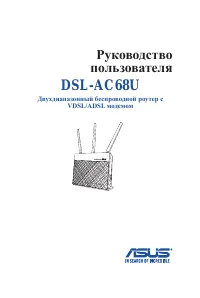 Asus DSL-AC68U
Инструкция по эксплуатации
Asus DSL-AC68U
Инструкция по эксплуатации
-
 Asus DSL-N10_C1
Инструкция по эксплуатации
Asus DSL-N10_C1
Инструкция по эксплуатации
-
 Asus DSL-N12E_C1
Инструкция по эксплуатации
Asus DSL-N12E_C1
Инструкция по эксплуатации
-
 Asus DSL-N14U
Инструкция по эксплуатации
Asus DSL-N14U
Инструкция по эксплуатации
-
 Asus DSL-N16U (UP)
Инструкция по эксплуатации
Asus DSL-N16U (UP)
Инструкция по эксплуатации
-
 Asus DSL-N17U
Инструкция по эксплуатации
Asus DSL-N17U
Инструкция по эксплуатации
-
 Asus DSL-N55U-C1
Инструкция по эксплуатации
Asus DSL-N55U-C1
Инструкция по эксплуатации
-
 Asus DSL-N66U
Инструкция по эксплуатации
Asus DSL-N66U
Инструкция по эксплуатации
-
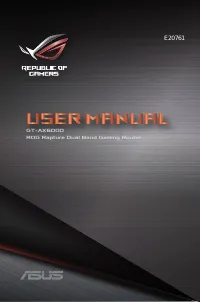 Asus GT-AX6000
Инструкция по эксплуатации
Asus GT-AX6000
Инструкция по эксплуатации
-
 Asus RP-N12
Инструкция по эксплуатации
Asus RP-N12
Инструкция по эксплуатации
-
 Asus RT-AC1200G+
Инструкция по эксплуатации
Asus RT-AC1200G+
Инструкция по эксплуатации
-
 Asus RT-AC1200L (90IG0550-BR3400)
Инструкция по эксплуатации
Asus RT-AC1200L (90IG0550-BR3400)
Инструкция по эксплуатации
-
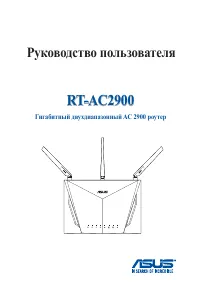 Asus RT-AC2900
Инструкция по эксплуатации
Asus RT-AC2900
Инструкция по эксплуатации
-
 Asus RT-AC3200
Инструкция по эксплуатации
Asus RT-AC3200
Инструкция по эксплуатации
-
 Asus RT-AC51U+
Инструкция по эксплуатации
Asus RT-AC51U+
Инструкция по эксплуатации